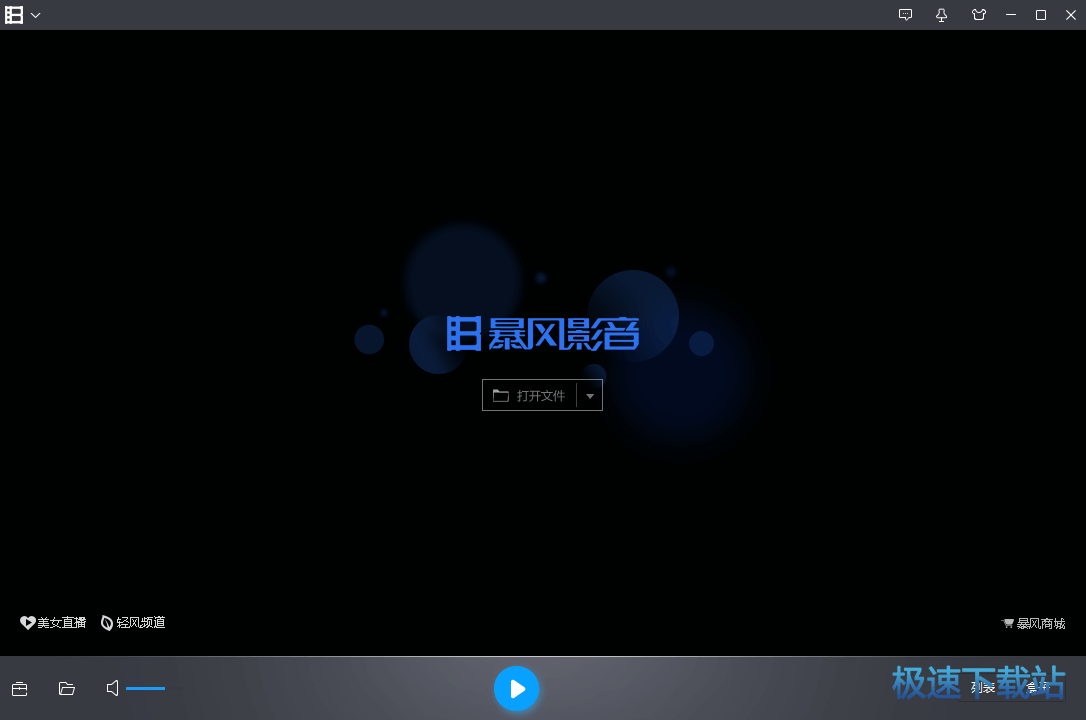暴风影音官方正式版导入本地视频播放方法
时间:2020-10-09 13:06:37 作者:无名 浏览量:55
暴风影音官方正式版是一款非常强大的万能播放器,暴风影音官方正式版兼容大多数的视频和音频格式,暴风影音官方最新版采用多核心万能播放技术,优化多种解码方案,完全实现了万能的强劲优势,支持众多主流的视频格式,如:MP4、MPEG4、FLV、WMV等,暴风影音播放器播放全高清文件CPU占10%以下,暴风影音播放器支持绝大多数手持硬件设备视频文件,需要的朋友赶紧来下载体验吧,亲们入手暴风影音了吗,晓得导入本地视频的方法吗,下面就分享有关暴风影音导入本地视频的具体步骤,希望有需要的朋友都来共同学习哦。
软件特色:
在线高清流程播放
采用P2P技术。1兆带宽秒播高清视频
海量片库内容丰富
最新最热内容每日更新。精彩内容尽在其中
左眼键专利技术
画面锐化处理,细节纹理清晰自然
万能播放媒体格式全兼容
支持各种格式文件本地播放
功能介绍:
在线影视播放,海量最新影视可以在线播放,可根据自己的喜好选择频道观看;本地文件播放,支持各种格式的本地文件播放,看节目更轻松。
美女直播功能,在暴风影音播放节目可以点击【美女直播】进入暴风秀场,观看美女直播哦;个性推荐功能,【轻风频道】根据个人观看喜好推荐同类影视供你选择。
暴风影音导入本地视频的具体步骤:
我们需要先将暴风影音软件打开
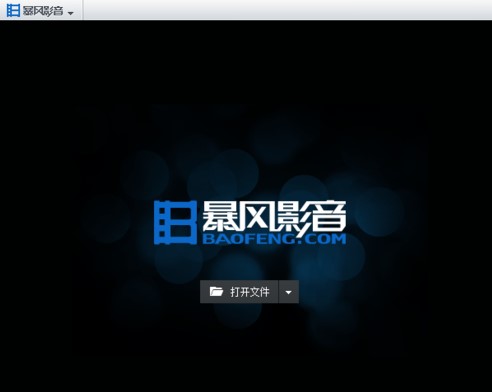
然后我们打开我们软件
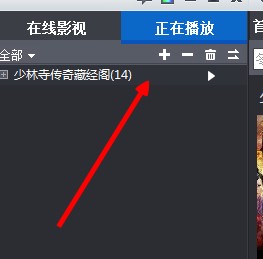
暴风影音官方正式版导入本地视频播放方法图2
接着我们在右上角找到一个加号,这就是添加视频的按钮
或者我们点击下边的打开文件
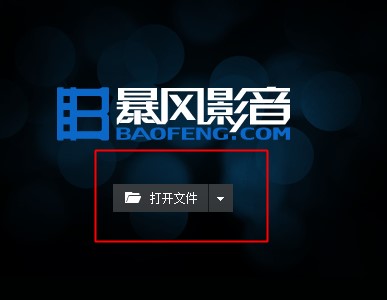
暴风影音官方正式版导入本地视频播放方法图3
您要是视频比较多,我们可以全选一下,快捷键是CTRL+a 我点打开就行了
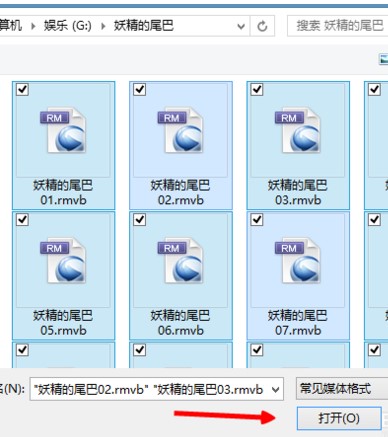
暴风影音官方正式版导入本地视频播放方法图4
最后一步我们双击打开,我们就开始我们视频了,右边就我们添加的视频列表
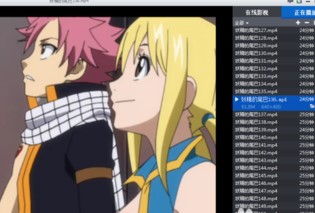
暴风影音官方正式版导入本地视频播放方法图5
以上介绍的暴风影音导入本地视频的具体步骤,大家应该都学会了吧!
暴风影音 5.78.0520 官方版
- 软件性质:国产软件
- 授权方式:免费版
- 软件语言:简体中文
- 软件大小:65076 KB
- 下载次数:25491 次
- 更新时间:2020/10/9 9:32:50
- 运行平台:WinAll...
- 软件描述:暴风影音是北京暴风科技有限公司推出的一款电脑多媒体文件播放器。由于其强大的兼容性... [立即下载]
相关资讯
相关软件
电脑软件教程排行
- 怎么将网易云音乐缓存转换为MP3文件?
- 比特精灵下载BT种子BT电影教程
- 微软VC运行库合集下载安装教程
- 土豆聊天软件Potato Chat中文设置教程
- 怎么注册Potato Chat?土豆聊天注册账号教程...
- 浮云音频降噪软件对MP3降噪处理教程
- 英雄联盟官方助手登陆失败问题解决方法
- 蜜蜂剪辑添加视频特效教程
- 比特彗星下载BT种子电影教程
- 好图看看安装与卸载
最新电脑软件教程
- 优考试电脑版特点介绍安装教学
- 猩猩助手官方版功能介绍和安装教学
- 下载安装线刷宝官方版详细教学
- 手游部落玩游戏详细的使用教学
- 使用火龙果自动写作软件改写范文
- 使用超星浏览器添加资源链接教学
- 使用Screensaver Factory屏保工厂的详细教学...
- 使用PowerDVD观看本地视频教学
- 美题电脑版下载详情介绍
- 多聊微信多开电脑版特点和安装教学
软件教程分类
更多常用电脑软件
更多同类软件专题